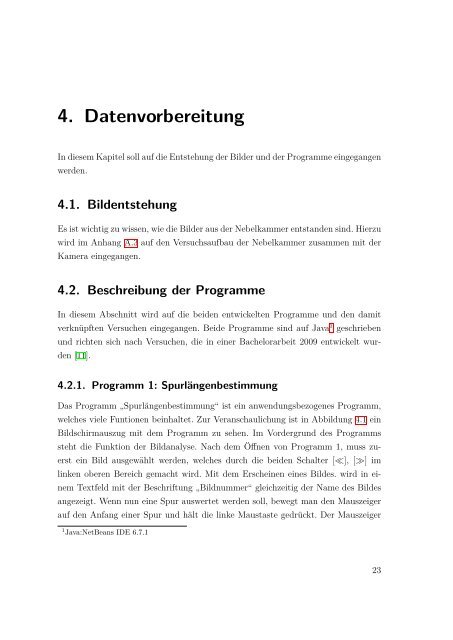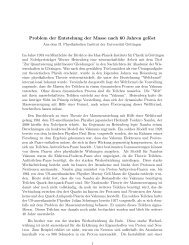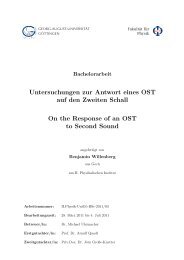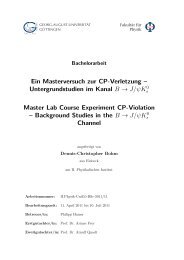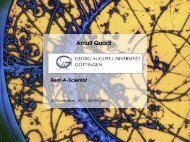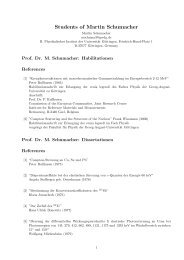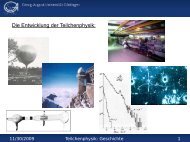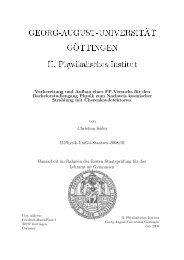Ausarbeitung von Schülerxperimenten an der Nebelkammer
Ausarbeitung von Schülerxperimenten an der Nebelkammer
Ausarbeitung von Schülerxperimenten an der Nebelkammer
Erfolgreiche ePaper selbst erstellen
Machen Sie aus Ihren PDF Publikationen ein blätterbares Flipbook mit unserer einzigartigen Google optimierten e-Paper Software.
4. Datenvorbereitung<br />
In diesem Kapitel soll auf die Entstehung <strong>der</strong> Bil<strong>der</strong> und <strong>der</strong> Programme eingeg<strong>an</strong>gen<br />
werden.<br />
4.1. Bildentstehung<br />
Es ist wichtig zu wissen, wie die Bil<strong>der</strong> aus <strong>der</strong> <strong>Nebelkammer</strong> entst<strong>an</strong>den sind. Hierzu<br />
wird im Anh<strong>an</strong>g A.3 auf den Versuchsaufbau <strong>der</strong> <strong>Nebelkammer</strong> zusammen mit <strong>der</strong><br />
Kamera eingeg<strong>an</strong>gen.<br />
4.2. Beschreibung <strong>der</strong> Programme<br />
In diesem Abschnitt wird auf die beiden entwickelten Programme und den damit<br />
verknüpften Versuchen eingeg<strong>an</strong>gen. Beide Programme sind auf Java 1 geschrieben<br />
und richten sich nach Versuchen, die in einer Bachelorarbeit 2009 entwickelt wurden<br />
[11].<br />
4.2.1. Programm 1: Spurlängenbestimmung<br />
Das Programm „Spurlängenbestimmung“ ist ein <strong>an</strong>wendungsbezogenes Programm,<br />
welches viele Funtionen beinhaltet. Zur Ver<strong>an</strong>schaulichung ist in Abbildung 4.1 ein<br />
Bildschirmauszug mit dem Programm zu sehen. Im Vor<strong>der</strong>grund des Programms<br />
steht die Funktion <strong>der</strong> Bild<strong>an</strong>alyse. Nach dem Öffnen <strong>von</strong> Programm 1, muss zuerst<br />
ein Bild ausgewählt werden, welches durch die beiden Schalter [≪], [≫] im<br />
linken oberen Bereich gemacht wird. Mit dem Erscheinen eines Bildes. wird in einem<br />
Textfeld mit <strong>der</strong> Beschriftung „Bildnummer“ gleichzeitig <strong>der</strong> Name des Bildes<br />
<strong>an</strong>gezeigt. Wenn nun eine Spur auswertet werden soll, bewegt m<strong>an</strong> den Mauszeiger<br />
auf den Anf<strong>an</strong>g einer Spur und hält die linke Maustaste gedrückt. Der Mauszeiger<br />
1 Java:NetBe<strong>an</strong>s IDE 6.7.1<br />
23